- Autor Jason Gerald [email protected].
- Public 2023-12-16 11:37.
- Naposledy zmenené 2025-01-23 12:44.
Hlasová schránka je systém, ktorý zaznamenáva správy od volajúcich pre neskoršie prehrávanie. Takmer každý má účet v hlasovej schránke na svojom mobilnom telefóne alebo pevnej linke, ale veci môžu byť trochu komplikované, ak nemáte prístup k telefónu alebo ak ste nedávno zmenili systém hlasovej schránky.
Krok
Metóda 1 z 3: Kontrola hlasovej schránky v telefóne

Krok 1. Otvorte svoju digitálnu hlasovú schránku prostredníctvom dotykovej obrazovky smartfónu
Na telefóne so systémom iOS klepnite na aplikáciu Telefón a potom vyhľadajte v pravom dolnom rohu obrazovky pole s textom Hlasová schránka. Klepnite na toto tlačidlo a vaša hlasová schránka sa zobrazí na obrazovke. Kliknite na ľubovoľnú správu a stlačením Prehrať si správu vypočujte. Na telefónoch s Androidom sa v prípade, že máte neprečítané hlasové správy, v ľavej hornej časti obrazovky v stavovej oblasti zobrazí ikona hlasovej schránky. Posunutím prsta nadol z hornej časti obrazovky zobrazíte upozornenie a potom klepnite na Nová hlasová schránka. Váš telefón zavolá vašu hlasovú schránku.
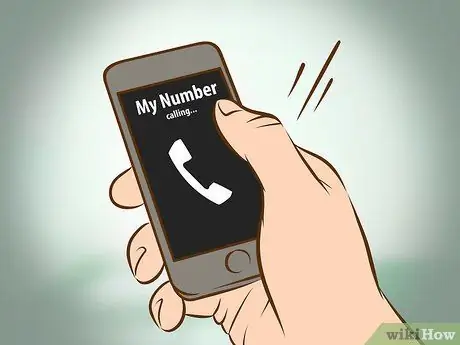
Krok 2. Zavolajte na telefón zadaním vlastného čísla a potom, ak sa zobrazí výzva, zadajte svoj PIN alebo prístupový kód
Ak zabudnete číslo, možno ho budete musieť vyhľadať. Mnoho mobilných telefónov automaticky ukladá vaše vlastné číslo mobilného telefónu do zoznamu kontaktov pod menom „Ja“. Na smartfónoch so systémom iOS môžete vyhľadať svoje mobilné číslo tak, že v aplikácii Nastavenia kliknete na Telefón. V telefónoch s Androidom klepnite na Nastavenia, Informácie o telefóne a potom klepnite na Stav. Tu bude uvedené vaše telefónne číslo.
- Hlasová schránka je niekedy uzamknutá z dôvodu ochrany osobných údajov, ale pomocou kódu, ktorý si vytvoríte sami. Po overení vašej totožnosti vám bude umožnený prístup do hlasovej schránky.
- Ak kód zabudnete, kontaktujte svojho poskytovateľa mobilných telefónov. Môžu vám ho resetovať a pomôcť vám s akýmikoľvek inými problémami. Číslo zákazníckeho servisu vášho telefónneho operátora nájdete pomocou internetového vyhľadávania.

Krok 3. Stlačením tlačidla hviezdičky (*) alebo ohradníka (#) a následným stlačením tlačidla Hovor vytočte hlasovú schránku
Niekedy možno nebudete musieť stlačiť tlačidlo Volať, ale skôr, ako si budete môcť vypočuť hlasovú schránku, budete počuť automatický pozdrav.
Uistite sa, že ste skutočne stlačili kláves (*) alebo (*). Ktoré tlačidlo a kedy stlačiť závisí od vášho poskytovateľa telefónnych služieb. Takmer všetky telefónne spoločnosti používajú jedno z týchto dvoch tlačidiel. Skúste oboje a ak všetko ostatné nefunguje, navštívte webovú stránku telefónnej spoločnosti alebo zavolajte zákaznícky servis
Metóda 2 z 3: Kontrola hlasovej schránky pevnej linky

Krok 1. Zavolajte na svoju hlasovú schránku Comcast, XFINITY alebo pevnú linku vytočením čísla *99
Upozorňujeme, že táto metóda je užitočná iba vtedy, ak voláte z pevnej linky. Potom budete požiadaní o zadanie hesla na prístup do hlasovej schránky. Niektoré moderné telefóny umožňujú jednoducho stlačiť tlačidlo hlasovej schránky na telefóne a potom zadať heslo.
Ak voláte z telefónu, ktorý nie je pripojený k hlasovej schránke, najskôr vytočte číslo svojej pevnej linky a potom, ako budete počuť automatické privítanie, stlačte kláves ohradníka (#). Po výzve zadajte svoje heslo a budete mať prístup k hlasovej schránke

Krok 2. Ak ste používateľom pevnej linky AT&T, vytočte číslo *98 z vašej pevnej linky, aby ste sa dostali do hlasovej schránky
Zadajte svoje heslo a za ním znak hash (#) a ste pripravení počúvať hlasovú schránku.
- Ak kontrolujete hlasovú schránku mimo svojho domova, môžete zadať svoje prístupové číslo k službe AT&T (1-888-288-8893). Budete vyzvaní, aby ste zadali svoje desaťmiestne číslo pevnej linky, za ktorým bude nasledovať heslo. Potom už stačí iba postupovať podľa pokynov telefónu a ste pripravení počúvať hlasovú schránku.
- Na začiatku pozdravu stlačte 9 alebo po dokončení zadávania prístupového čísla a čísla pevnej linky stlačte hash (#). Zadajte prístupový kód. To vám umožní prístup k hlasovej schránke.

Krok 3. Ak ste používateľom pevnej linky Vonage, vytočte číslo * 1 2 3 a potom zadajte svoje číslo PIN, aby ste sa dostali do hlasovej schránky
Po zadaní schránky si stlačením 1 vypočujte nové správy. Ak voláte z telefónu, ktorý nie je pripojený k hlasovej schránke, najskôr vytočte 11 -miestne telefónne číslo Vonage, aby ste zaškrtli políčko v hlasovej schránke, a potom postupujte rovnako.
Metóda 3 z 3: Kontrola hlasovej schránky na internete
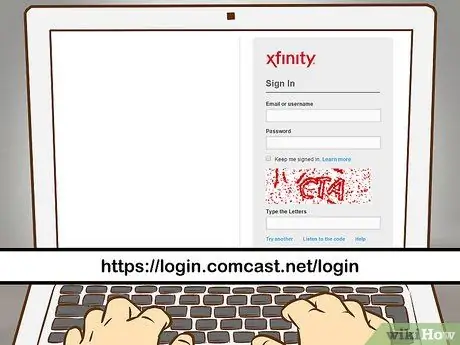
Krok 1. Navštívte XFINITY Connect online, ak ste používateľom XFINITY, a zadajte svoje ID užívateľa a heslo
Vyberte kartu e -mailu, kliknite na položku Hlas a text a potom na položku Hlas. Odtiaľto budete mať prístup k všetkým svojim hlasovým schránkam z počítača.
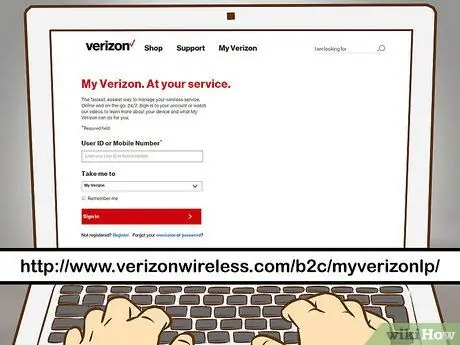
Krok 2. Prihláste sa na webovú stránku Verizon Call Assistant, ak ste používateľom Verizon
Ďalej zadajte svoje používateľské meno a heslo. Nebuďte prekvapení, ak vás web požiada o autorizáciu spoločnosti Verizon na prístup k vašim záznamom z telefónu. Hneď ako autorizujete spoločnosť Verizon, môžete pred kliknutím na položku Hlasové schránky pristupovať k svojim správam tak, že na ľavej karte vyberiete položku Hovory a správy.
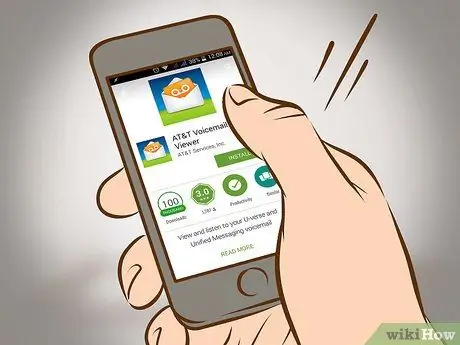
Krok 3. Ak ste používateľom AT&T, stiahnite si aplikáciu AT&T Voicemail Viewer do svojho smartfónu
Táto aplikácia vám umožňuje posielať hlasové správy na váš e -mail.
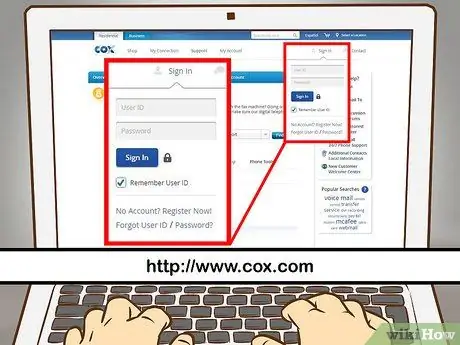
Krok 4. Ak ste používateľom Cox Mobile, navštívte webovú stránku Nástroje pre mobilné telefóny Cox
Zadajte svoje používateľské meno a heslo a potom kliknite na kartu správ. Tam sa zobrazia všetky vaše hlasové správy.
Tipy
- Ak máte problémy alebo používate službu digitálnej pevnej linky, ktorá nie je uvedená v tomto článku, kontaktujte zákaznícky servis.
- Ak nie je uvedený v tomto článku, skúste implementovať rovnaký postup na vlastnú telefónnu službu. Niekedy sa postup veľmi nelíši.






